- 公開日:
Mac版Excelで$で固定するショートカット
この記事では、Mac版Excelで数式を$で固定するショートカットを紹介します。
Excelの$(ドル)とは、数式をコピーした際に参照するセルがずれないよう固定するための記号です。
便利なショートカットキーを覚えておけば、$を手入力することなく簡単に設定できます。
ショートカットキー一覧表を無料でダウンロード!
エクセルの全ショートカットキーの一覧表を印刷できるようにPDFにしました。「登録なし」で「無料ダウンロード」できます。ファイルがWindows版とMac版に分かれていますが両方ダウンロードできます。
Mac版Excelで$(ドル)で固定するショートカット
Mac版Excelで、数式を$で固定するショートカットの使い方を紹介します。
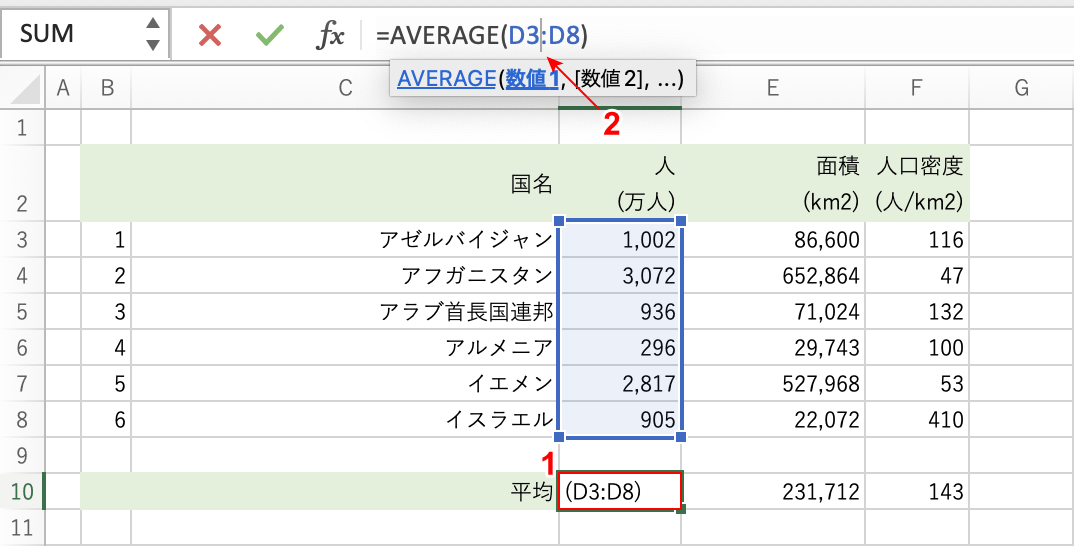
ここでは例として、すでに入力されている数式のセルを$で固定します。①数式が入力されているセル(例:D10)を選択し、②固定したいセル(例:D3)の後ろにカーソルを置きます。
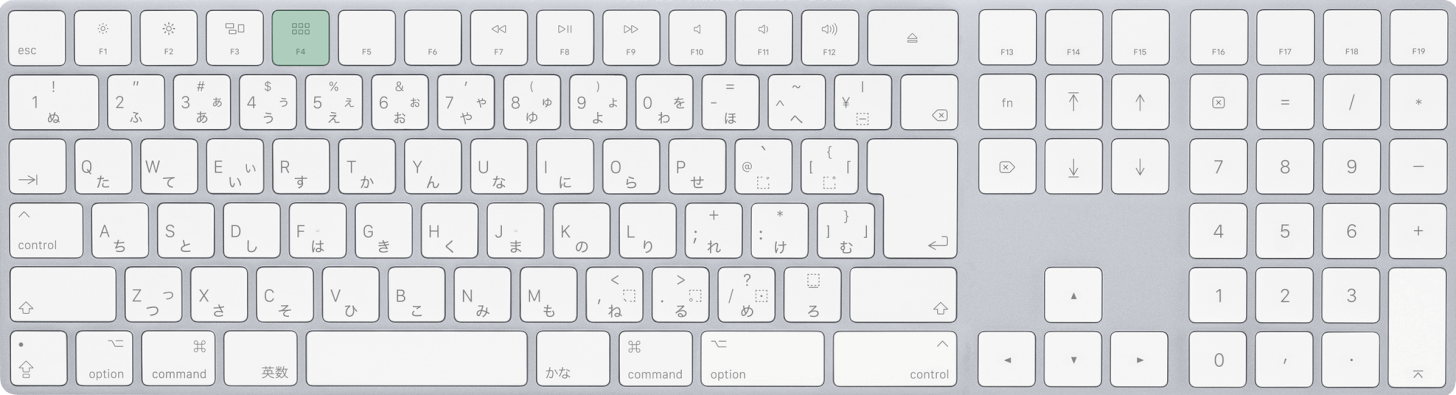
数式で参照するセルを固定したいときは、F4キーを押します。
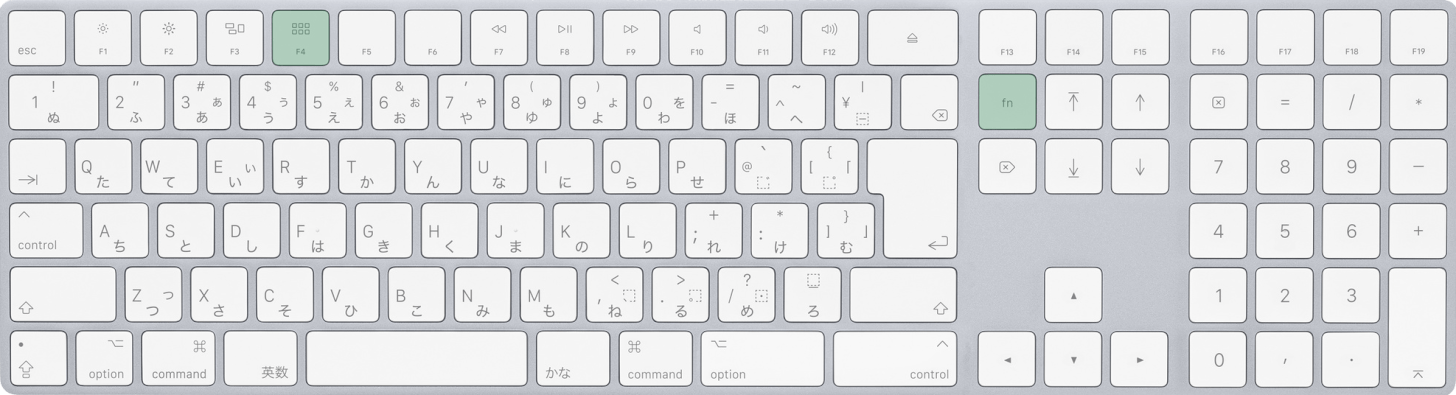
MacBookやテンキーなしキーボードを使用している場合は、Fn + F4を押します。テンキーがないキーボードでは、ファンクションキー(F1~F12)を押すと、印字されているアイコンの機能が優先されてしまいます。ファンクションキーの機能を使いたいときはFnキーと一緒に押すようにしましょう。
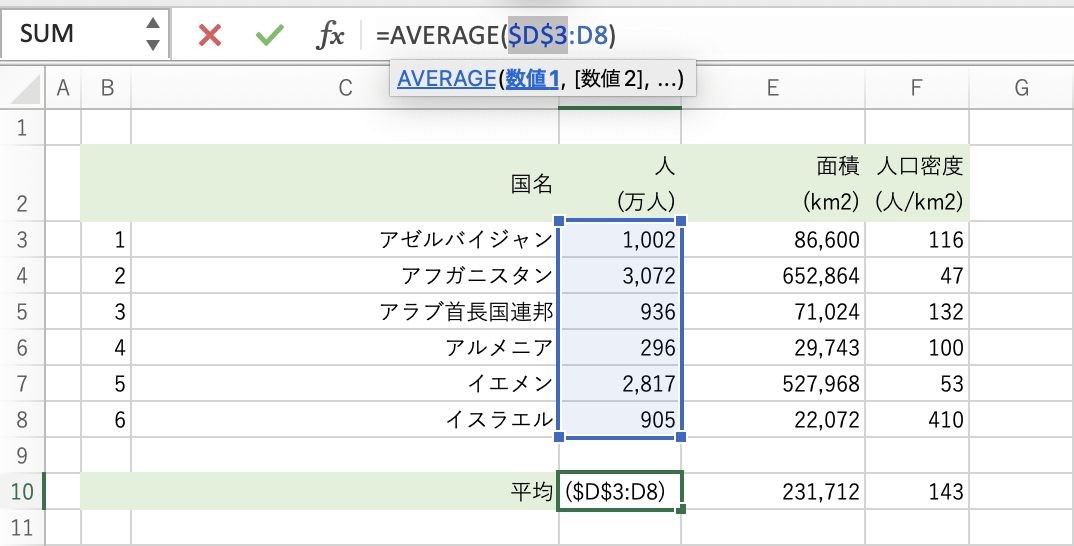
F4キーを1回押すと「$D$3」のように表示されます。この状態を絶対参照といい、参照するセルの行と列を固定します。
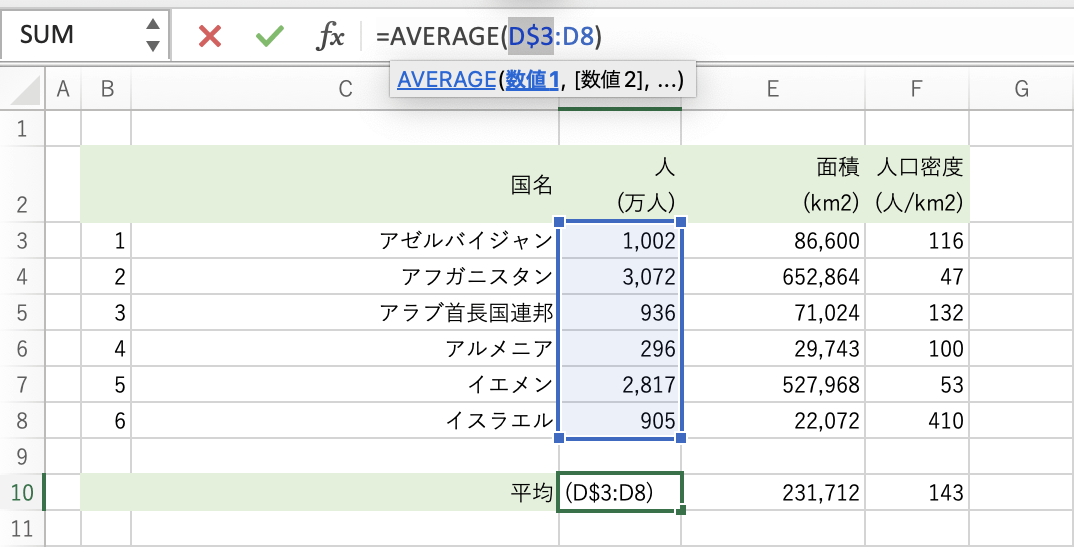
F4キーを2回押すと「D$3」のように表示されます。この状態を複合参照(行のみ)といい、参照するセルの行(例:3)だけを固定しています。
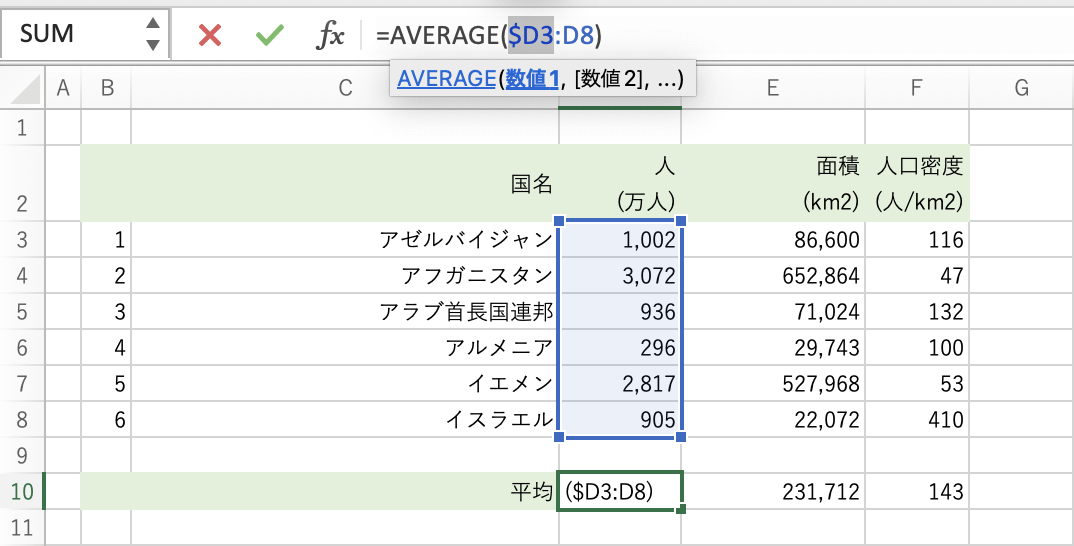
F4キーを3回押すと「$D3」のように表示されます。この状態を複合参照(列のみ)といい、参照するセルの列(例:D)だけを固定しています。

F4キーを4回押すと、$が消え、絶対参照/複合参照が解除されます。
